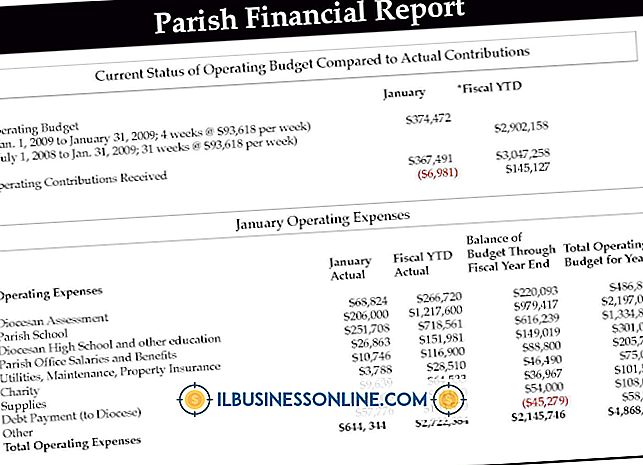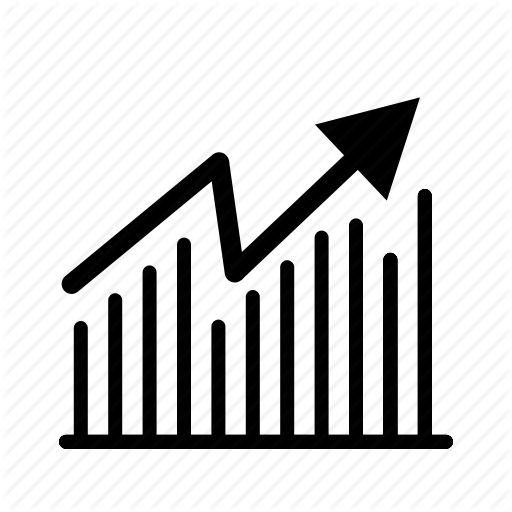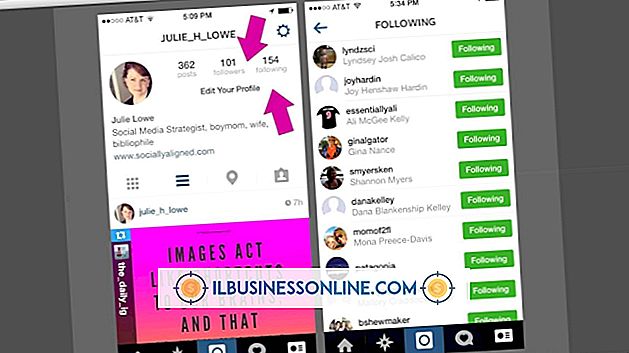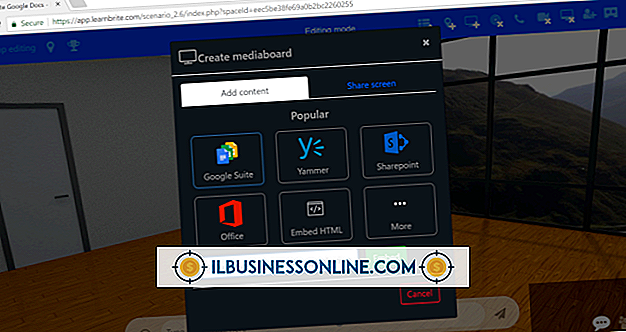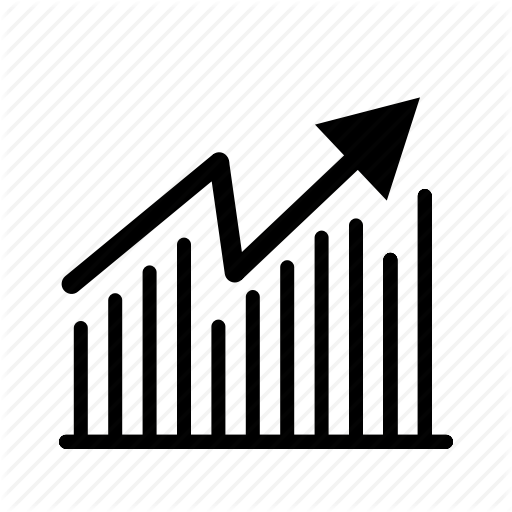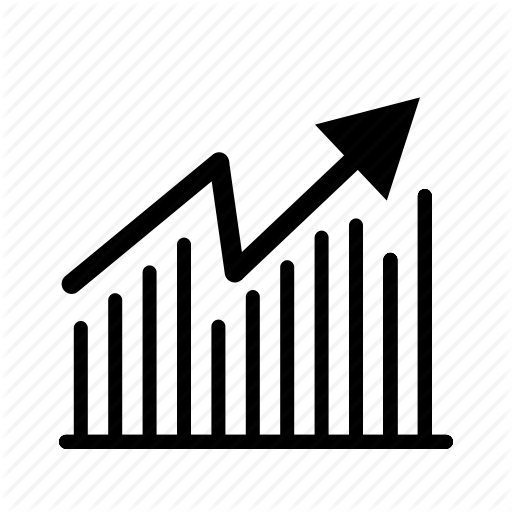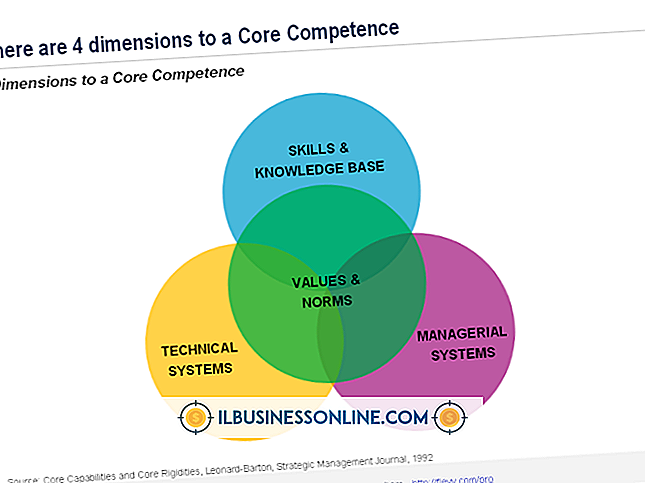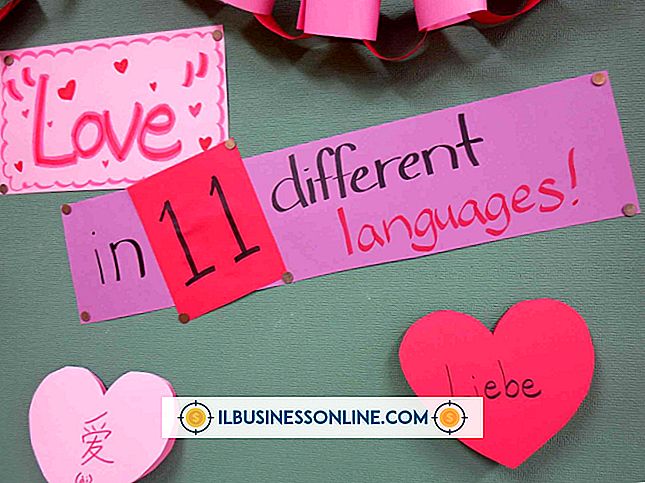Como exibir duas apresentações do PowerPoint 2007 em sincronia

Quando você cria uma apresentação de slides para sua empresa, geralmente salva a apresentação como uma série de rascunhos. Cada rascunho adiciona pequenas alterações aos slides, e nem sempre é fácil observar rapidamente as alterações e comparar as apresentações. Portanto, você não pode decidir facilmente qual layout de rascunho tem melhor aparência ou qual expressa mais claramente sua mensagem. Veja as apresentações de slides em conjunto, dividindo sua tela e exibindo os slides em sincronia, para identificar essas alterações e julgar as apresentações.
1
Abra as duas apresentações no Powerpoint. Cada um será aberto maximizado.
2
Clique em "Visualizar" na barra de menu de uma apresentação.
3
Clique em "Normal" na guia Exibições de apresentação da faixa de opções. As visualizações dos slides da apresentação serão exibidas em um painel à esquerda da tela.
4
Repita os passos 2 e 3 com a segunda apresentação.
5
Clique em "Organizar Tudo" na guia Janela da faixa de opções. O PowerPoint organizará as janelas para que cada uma ocupe metade da tela.
6
Clique nas miniaturas de slides no painel de estrutura de tópicos de cada apresentação. Os slides selecionados serão abertos em cada janela, permitindo compará-los.
Dicas
- "Organizar tudo" permite visualizar as apresentações em sincronia. Para executar as apresentações em sincronia, você precisa de dois computadores ou dois monitores, pois as apresentações de slides sempre são executadas em tela cheia.
- Para encontrar diferenças mais facilmente do que exibindo as apresentações juntas, use a ferramenta Comparar do PowerPoint. Está localizado na guia Comparar na faixa de revisão.